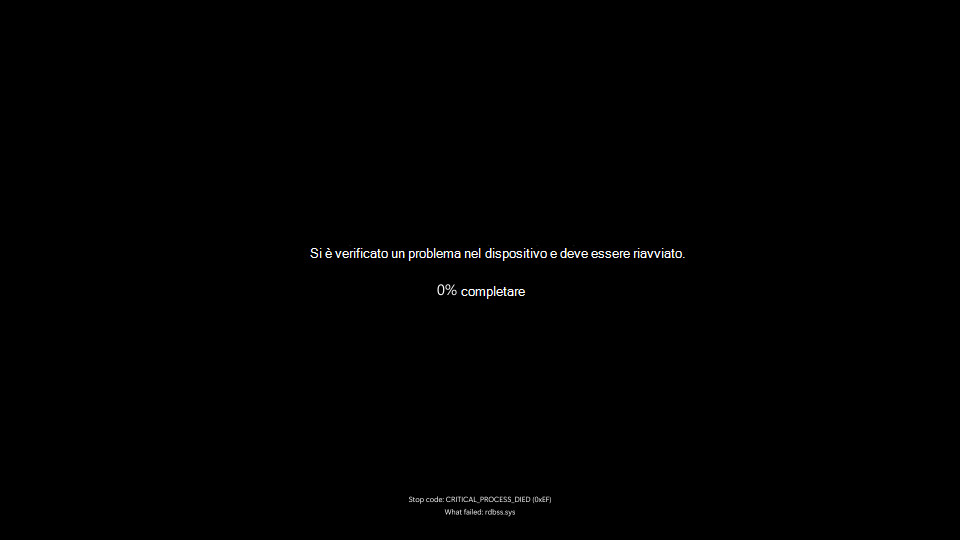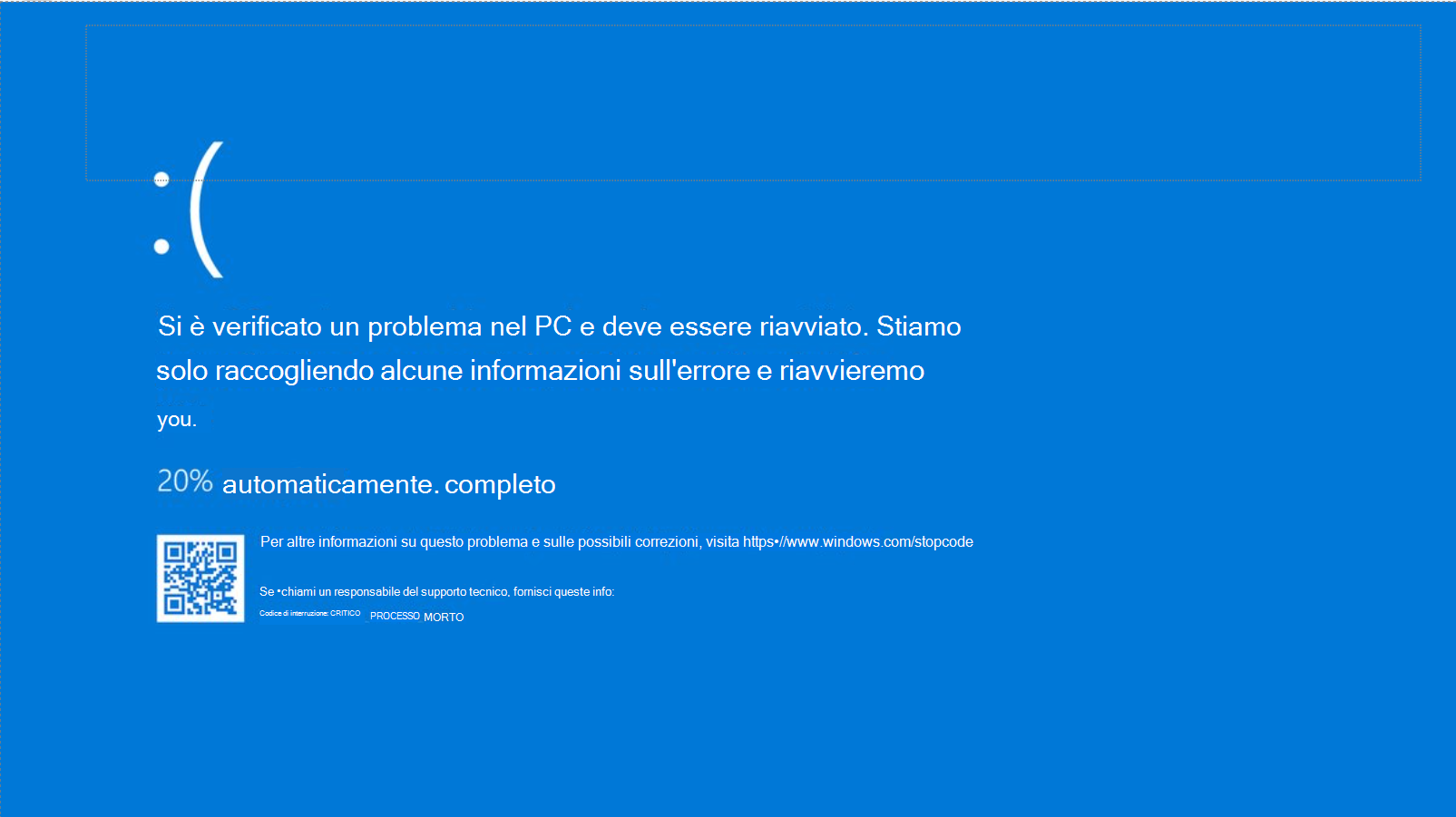Windows 11 potrebbe arrestarsi o riavviare in modo imprevisto quando si verifica un problema grave, causando la visualizzazione breve di un messaggio di errore, ad esempio "Il dispositivo ha riscontrato un problema e deve essere riavviato". Windows 11 verrà quindi riavviato automaticamente. Questo errore è noto anche come errore di codice irreversibile, controllo di bug, errore del kernel oschermata blu o BSOD.
Nota: Per la schermata vuota, spesso definita "schermata nera" a causa del suo aspetto, senza codice di errore irreversibile o con un cursore, vedi Risoluzione dei problemi relativi alle schermate vuote in Windows.
Un riavvio imprevisto potrebbe essere causato da un dispositivo hardware, dal driver o dal software. Per determinare la causa del problema, nella parte inferiore dello schermo verrà visualizzato un codice di interruzione, ad esempio PAGE_FAULT_IN_NONPAGED_AREA o MEMORY_MANAGEMENT e, se disponibile, il nome del modulo del codice eseguito nel momento in cui si è verificato il problema.
Il colore dello schermo e la messaggistica per un errore di codice irreversibile possono variare a seconda della versione di Windows 11 in esecuzione.
Windows 11, versione 24H2 e successive:
Windows 11, versione 23H2 e versioni precedenti:
Procedura di risoluzione dei problemi di base per Windows 11 schermate blu, schermate nere e errori di codice irreversibile
Nella maggior parte dei casi, quando Windows 11 viene riavviato in modo imprevisto, il problema viene risolto con il riavvio e non sono necessarie altre azioni. Tuttavia, se Windows 11 viene riavviato frequentemente a causa dello stesso errore di codice irreversibile, prova questi passaggi di base per risolvere il problema:
-
Rimuovi eventuali nuovi componenti hardware. Se hai aggiunto nuovo hardware al PC prima dell'errore, arresta il PC, rimuovi l'hardware e prova a riavviare.
-
Avvia il PC in modalità provvisoria. Se riscontri problemi con il riavvio, puoi avviare il PC in modalità provvisoria. Per informazioni dettagliate, vedi Avviare il PC in modalità provvisoria in Windows 11. Dalla modalità provvisoria, puoi provare i passaggi rimanenti per la risoluzione dei problemi.
-
Controlla il Gestione dispositivi. Fai clic con il pulsante destro del mouse sul pulsante Start e seleziona Gestione dispositivi. Verifica se i dispositivi sono contrassegnati con il punto esclamativo (!). Fai clic con il pulsante destro del mouse sul dispositivo e seleziona Aggiorna driver. Se l'aggiornamento del driver non risolve il problema, prova a disabilitare o disinstallare il dispositivo.
-
Verifica che lo spazio disponibile sul disco rigido sia sufficiente. Il sistema operativo e alcune applicazioni richiedono spazio sufficiente per creare file di scambio ed eseguire altre funzioni. In base alla configurazione del sistema, il requisito esatto varia, ma è consigliabile avere da 10% a 15% di spazio libero disponibile.
-
Installa la Windows 11 Aggiornamenti più recente.Per verificare la disponibilità di aggiornamenti, seleziona Start > Impostazioni > Windows Update , quindi seleziona Verifica disponibilità aggiornamenti.
-
Ripristina Windows 11. Se nessuna di queste procedure consente di risolvere il problema, prova a ripristinare Windows 11 usando un punto di ripristino del sistema o una delle altre opzioni elencate in Opzioni di ripristino in Windows 11. Scegli l'opzione di ripristino più corrispondente allo scenario.
Se sei un professionista IT o un utente avanzato, puoi provare i passaggi avanzati per la risoluzione dei problemi per le schermate blu di Windows, le schermate nere e gli errori irresibili del codice.
Windows 10 potrebbe arrestarsi o riavviare in modo imprevisto quando si verifica un problema grave, causando la visualizzazione breve di un messaggio di errore, ad esempio "Il dispositivo ha riscontrato un problema e deve essere riavviato". Windows 10 verrà quindi riavviato automaticamente. Questo errore è noto anche come errore di codice irreversibile, controllo di bug, errore del kernel o schermata blu o BSOD.
Un riavvio imprevisto potrebbe essere causato da un dispositivo hardware, dal driver o dal software. Per determinare la causa del problema, nella parte inferiore dello schermo verrà visualizzato un codice di interruzione, ad esempio PAGE_FAULT_IN_NONPAGED_AREA o MEMORY_MANAGEMENT e, se disponibile, il nome del modulo del codice eseguito nel momento in cui si è verificato il problema.
Procedura di risoluzione dei problemi di base per Windows 10 schermate blu e gli errori irresibili del codice
Nella maggior parte dei casi, quando Windows 10 viene riavviato in modo imprevisto, il problema viene risolto con il riavvio e non sono necessarie altre azioni. Tuttavia, se Windows 10 viene riavviato frequentemente a causa dello stesso errore di codice irreversibile, prova questi passaggi di base per risolvere il problema:
-
Rimuovi eventuali nuovi componenti hardware. Se hai aggiunto nuovo hardware al PC prima dell'errore, arresta il PC, rimuovi l'hardware e prova a riavviare.
-
Avvia il PC in modalità provvisoria. Se riscontri problemi con il riavvio, puoi avviare il PC in modalità provvisoria. Per informazioni dettagliate, vedi Avviare il PC in modalità provvisoria in Windows 10. Dalla modalità provvisoria, puoi provare i passaggi rimanenti per la risoluzione dei problemi.
-
Controlla il Gestione dispositivi. Fai clic con il pulsante destro del mouse sul pulsante Start e seleziona Gestione dispositivi. Verifica se i dispositivi sono contrassegnati con il punto esclamativo (!). Fai clic con il pulsante destro del mouse sul dispositivo e seleziona Aggiorna driver. Se l'aggiornamento del driver non risolve il problema, prova a disabilitare o disinstallare il dispositivo.
-
Verifica che lo spazio disponibile sul disco rigido sia sufficiente. Il sistema operativo e alcune applicazioni richiedono spazio sufficiente per creare file di scambio ed eseguire altre funzioni. In base alla configurazione del sistema, il requisito esatto varia, ma è consigliabile avere da 10% a 15% di spazio libero disponibile.
-
Installa l'ultima Windows 10 Aggiornamenti. Per verificare la disponibilità di aggiornamenti, seleziona Start > Settings Update & Security Windows Update > seleziona Verifica disponibilità aggiornamenti di Windows.
-
Ripristina Windows 10. Se nessuna di queste procedure consente di risolvere il problema, prova a ripristinare Windows 10 usando un punto di ripristino del sistema o una delle altre opzioni elencate in Opzioni di ripristino in Windows 10. Scegli l'opzione di ripristino più corrispondente allo scenario.
Se sei un professionista IT o un utente avanzato, puoi provare i passaggi avanzati per la risoluzione dei problemi per le schermate blu di Windows e gli errori di codice irreversibile.